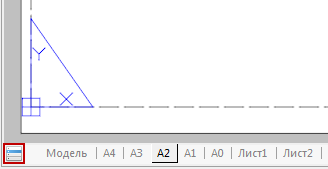
Пространство модели и пространство листа
Основной рабочей средой в nanoCAD является пространство модели, предназначенное для создания и редактирования объектов.
Пространство листа является вспомогательной рабочей средой, в которой осуществляется компоновка различных видов, созданных в пространстве модели, для их вывода на печать. В пространстве листа можно создавать различные примитивы, которые будут принадлежать только пространству листа, но не будут отображаться в пространстве модели. Такими объектами являются, например, рамка формата и основная и дополнительные надписи, технические требования, технические условия, надписи, таблицы и другая текстовая и графическая информация, необходимая для вывода чертежа на печать.
Для вывода информации из пространства модели в пространство листа необходимо создать видовой экран. Видовой экран представляет собой своего рода окно из пространства листа в пространство модели, в котором отображается некоторая заданная часть пространства модели. Один лист может содержать несколько видовых экранов с различными видами. Изображение скомпонованного листа на экране выглядит точно так же, как после печати на принтере. Для каждого листа автономно задаются формат (размеры сторон листа) и настройки печати. Содержимое листа отображается в соответствии со стилем печати, примененным к этому листу. Например, если в диспетчере параметров листа установить монохромный стиль печати, содержимое листа также будет отображаться черно-белым.
Для документа можно создать несколько именованных листов. Вкладки с именами листов располагаются в нижней части окна документа, рядом со вкладкой Модель. Вкладка Модель и вкладки листов позволяют переходить в рабочее пространство модели или соответствующего листа. Переключение между пространством модели и созданными листами производится щелчком мыши на выбранной вкладке:
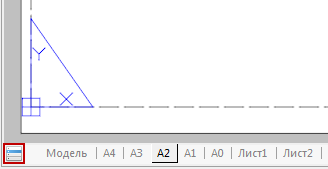
Порядок отображения вкладок листов можно менять, перетаскивая вкладки левее или правее.
Для быстрого переключения между пространством модели и листами удобно использовать кнопку  , расположенную в начале строки вкладок. Данная кнопка позволяет также переключаться и между именованными видами в документе. При щелчке на кнопке
, расположенную в начале строки вкладок. Данная кнопка позволяет также переключаться и между именованными видами в документе. При щелчке на кнопке  отображается меню, в котором представлены все имеющиеся в документе листы и именованные виды:
отображается меню, в котором представлены все имеющиеся в документе листы и именованные виды:

В верхней части меню отображаются именованные виды, в нижней –листы и пространство Модели. Текущее пространство отмечено значком  . Для перехода на нужный лист или к нужному именованному виду достаточно щелкнуть на соответствующем пункте меню. При переключении к именованному виду происходит автопанорамирование вида для его отображения на экране.
. Для перехода на нужный лист или к нужному именованному виду достаточно щелкнуть на соответствующем пункте меню. При переключении к именованному виду происходит автопанорамирование вида для его отображения на экране.
Включение/отключение отображения панели вкладок листов осуществляется командой  Вкладки листов, расположенной в меню Вид и на ленте (вкладка Настройки – группа Адаптация).
Вкладки листов, расположенной в меню Вид и на ленте (вкладка Настройки – группа Адаптация).
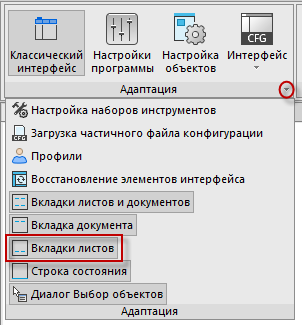
В отличие от вкладки Модель, которую нельзя ни переименовать, ни удалить, вкладки листов можно переименовывать, добавлять или удалять. Последнюю (единственную в документе) вкладку листа удалить нельзя.
Другим важным отличием пространства модели от пространства листа является то, что создаваемые в пространстве модели видовые экраны неперекрывающиеся, т.е. состыкованные по границам. В пространстве модели распечатывать можно только текущий видовой экран. Видовые экраны пространства листа являются плавающими, их можно размещать в любой части листа, их границы могут как прилегать друг к другу, так и пересекаться или располагаться на некотором расстоянии друг от друга. Распечатывать можно одновременно все видовые экраны, расположенные на листе.
Команды для работы с листами представлены в меню Вставка – Лист, на панели инструментов Листы, в диалогеМенеджер листов и в контекстном меню, которое открывается по щелчку правой кнопки мыши над закладкой Модель или над закладкой уже созданного листа:

Для создания нового листа используется команда Новый лист. Лист может быть удален из документа, с помощью команды Удалить лист.
Переименовать текущий лист можно после двойного щелчка на его вкладке или выбрав команду Переименовать лист из контекстного меню вкладки:

Для переименования любого листа в документе используется отдельная команда ПЛИСТ.
Формат отображаемого листа берется из настроек диалога Параметры листа.
Примечание: Область печати листа для текущих настроек формата и устройства печати отображается пунктирной линией.
Цвет листа можно изменить в разделе Цвет – Цвет листа диалога Настройки.
В целом процесс создания и вывода на печать документа (с использованием пространства листа), как правило, выполняется в виде следующей последовательности действий:
· Создание чертежа в пространстве модели.
· Задание параметров листа (выбор печатающего устройства, установка размера бумаги и её ориентации, а также выбор масштаба печати).
· Создание листа требуемого формата.
· Добавление на созданный лист рамки формата и основной надписи.
· Создание и размещение на листе плавающих видовых экранов, назначение масштаба для каждого видового экрана.
· Размещение на листе дополнительной текстовой и графической информации, необходимой для вывода на печать.
· Настройка параметров печати для листа.
· Вывод листа на печать.